AirPods لا يشحن؟ كيف تصلحها

أثبتت AirPods من Apple أنها طفرة في سوق سماعات الرأس اللاسلكية. نظرًا لكونها أفضل سماعات أذن لاسلكية ، فإنها تظل واحدة من الأفضل مع ميزة إضافية مذهلة في كل إصدار. ومع ذلك ، قد يواجه الأشخاص أحيانًا مشكلات مثل عدم شحن AirPods عند توصيلهم بشاحن.
إذا لم يتم شحن AirPods بعد عدة محاولات ، فإليك بعض الأشياء التي يمكنك محاولة القيام بها. بشكل أساسي ، ترتبط عناصر الشحن بحافظة AirPods ، نظرًا لحقيقة أنها تحتوي على جميع الرقائق المعبأة بالداخل. يمكن أن تؤدي علبة الشحن إلى شحن Airpods الخاص بك عدة مرات عندما تكون مشحونة بالكامل. تبلغ سعة بطارية AirPods 93 ميجاوات ويمكن أن تمنحك وقت تحدث لمدة ساعتين ووقت استماع لمدة خمس ساعات عندما تكون مشحونة بالكامل.
ومع ذلك ، عند انتهاء شحن AirPods ، يمكنك ببساطة إعادة وضعها في علبة الشحن لمدة 15 دقيقة فقط. بعد ذلك ، ستحصل على ساعة واحدة من وقت التحدث وثلاث ساعات من وقت الاستماع.
لن تقوم AirPods بشحن كيفية إصلاح المشكلة بنفسك
ترتبط مشكلة عدم شحن AirPods بشكل شائع بنقاط الشحن. عادة ما يكون ذلك بسبب الكربون أو الحطام المتجمع حول نقاط الشحن. يمنع هذا الكربون التوصيل السليم ومرور الكهرباء عبر نقاط الشحن.
استكشاف الأخطاء وإصلاحها لن يقوم AirPods بشحن المشكلة
- فحص كبل USB ونقاطه
- التحقق من منفذ الشحن الخاص بعلبة AirPods
- فحص نقاط اتصال AirPods داخل الحالة
قبل الاستمرار في استكشاف أخطاء AirPods التي لا تشحن وإصلاحها ، افحص مصباح الحالة الموجود على علبة الشحن. عندما تكون AirPods في العلبة ، يجب أن يكون مصباح الحالة أخضر لإظهار حالة الشحن الكاملة.
بينما على الجانب الآخر يكون الضوء الكهرماني مرئيًا حتى بعد 12 ساعة من الشحن. هذا يعني ببساطة أن هناك مشكلة في شحن AirPods.
الخطوة 1: فحص كابل الشحن
- افحص كابل الشحن بعناية بحثًا عن أي تلف. انظر بعناية إلى نقاط الشحن ، إذا لم تكن متأكدًا ، فما عليك سوى استخدام كابل آخر.
- وبالمثل ، لشحن AirPods ، قم بتوصيل الكابل بجهاز Mac أو الكمبيوتر المحمول وانتظر ضوء الحالة الأخضر.
- يمكنك أيضًا استعارة شاحن من صديق ، حيث سيساعد ذلك في استكشاف أي مشكلة في الشاحن وإصلاحها. تأكد أيضًا من أنك تضع AirPods بشكل صحيح داخل علبة الشحن.
- نظرًا لأنهم غير قادرين على الاتصال بنقاط الشحن ، فلن يتم شحنهم أبدًا.
التحقق من حالة الشحن على iPhone / iPad
- عند افتح غطاء العلبة وضع جهاز iPhone أو iPad بالقرب منه.
- ثم في غضون ثوان قليلة ، ستكون قادرًا على ذلك انظر حالة الشحن بعد توصيل AirPods بجهاز iPhone أو iPad.
- إذا كانت حالة الشحن غير مرئية ، فهذا يعني ببساطة أن AirPods لا تشحن.
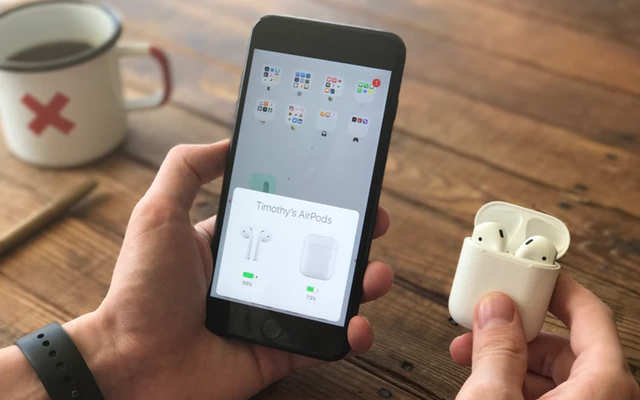
الخطوة 2: تنظيف منافذ ونقاط علبة AirPods
عندما لا تقوم بتنظيف علبة الشحن بانتظام ، فقد يكون هذا سببًا لعدم شحن AirPods. يعد تجميع الغبار والحطام في نقاط الشحن مع مرور الوقت مشكلة شائعة.
- استخدم فرشاة أسنان ذات شعيرات ناعمة ، وابدأ في تنظيف منفذ الشحن بها.
- الآن ، بعد ذلك ، عليك تنظيف نقاط الاتصال الداخلية داخل علبة AirPods. يمكنك استخدام فرشاة ما بين الأسنان لذلك إذا لم يكن ذلك متاحًا ، يمكنك استخدام قطعة قماش ناعمة مع ملقط.
- يمكنك أيضًا استخدام 70٪ من كحول الأيزوبروبيل مع قطعة قماش من الألياف لتنظيف علبة الشحن. فقط تأكد من عدم استخدام الكثير من السوائل بقطعة قماش وجعلها تقطر داخل الدائرة.
- أنت فقط بحاجة إلى قطعة قماش مبللة مغموسة في كحول الأيزوبروبيل.
وبالمثل ، قم أيضًا بتنظيف نقاط الشحن على كلا AirPods. يمكنك استخدام كل من فرشاة الأسنان أو قطعة قماش من الألياف الدقيقة. لكن تأكد من عدم ترك أي ألياف من القماش داخل نقاط التوصيل.
الخطوة 3: إعادة تعيين AirPods الخاص بك
إذا كنت لا تزال تواجه مشكلات في الشحن على AirPods بعد تجربة جميع الخطوات المذكورة أعلاه. حان الوقت الآن لإعادة ضبط AirPods الخاص بك.
- ما عليك سوى الضغط مع الاستمرار على الزر المتاح في الجزء الخلفي من علبة الشحن. سيؤدي هذا إلى إعادة تعيين AirPods الخاص بك. نأمل أن يبدأ شحن AirPods الآن.

إذا كانت AirPods الخاصة بك لا تزال لا تشحن ، فقد تحتاج إلى الاتصال بدعم Apple للمطالبة بالضمان أو لطلب بديل. لقد قمنا أيضًا بتغطية بعض التفاصيل حول استبدال AirPods بما في ذلك الأسعار والتفاصيل الأخرى. يمكن تحديد تكلفة الاستبدال بـ 29 دولارًا عند شراء خطة Apple Care + مع AirPods.
ما مدى فائدة هذا المنشور؟
انقر على نجمة للتقييم!
متوسط التقييم / 5. عدد الأصوات:

